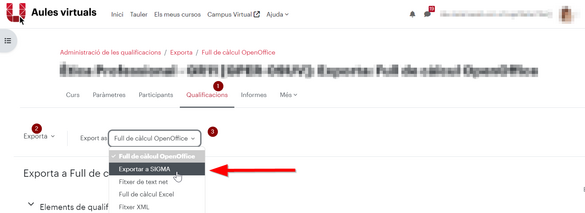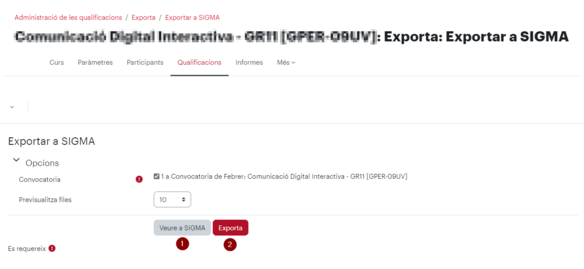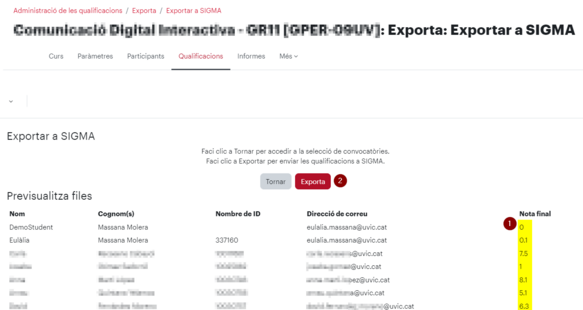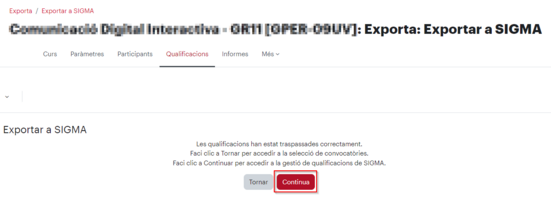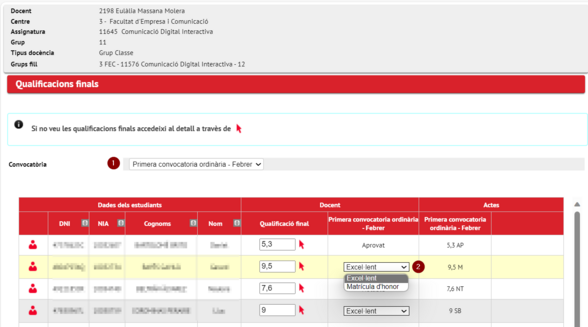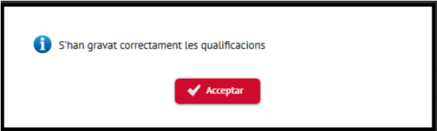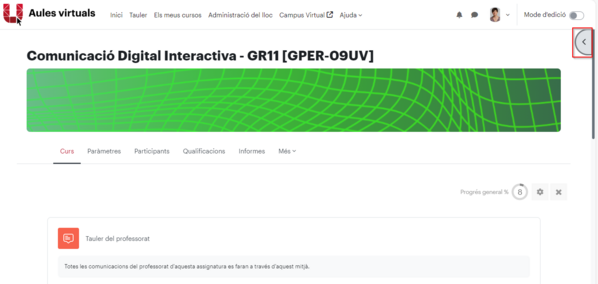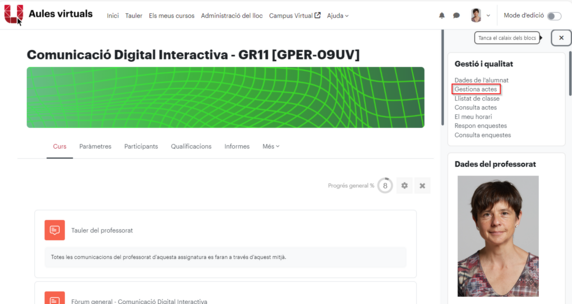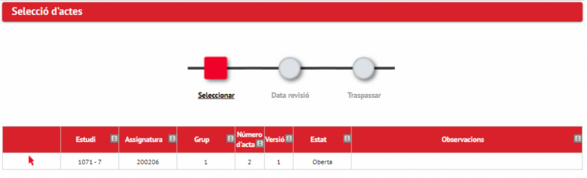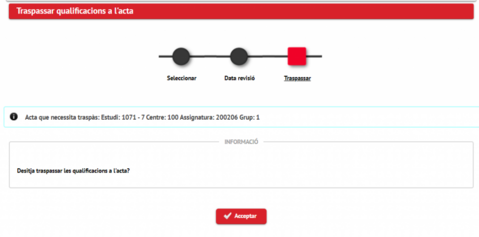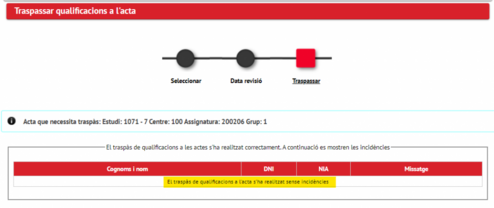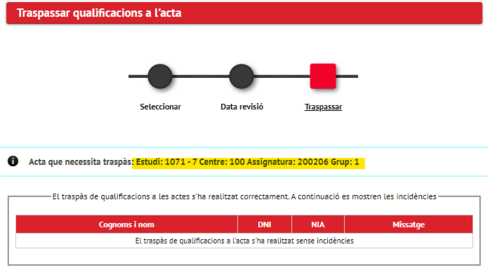Gestió i tancament d'actes de formació contínua a Sigma
De Recursos docents
Alerta!!
Durant el procés de traspàs d’actes s’obren finestres emergents per temes de seguretat. Els navegador bloquegen per defecte aquest tipus de finestres. Si el teu navegador les té bloquejades, caldrà que, el primer cop que traspassis actes, permetis que el navegador desbloquegi les finestres que provinguin de Sigma (https://uacademic.uvic.cat).
Si utilitzes Google Chrome, segueix les indicacions de com desbloquejar-les. Els altres navegadors funcionen de manera molt similar. Marca l’opció “Permetre sempre” les finestres bloquejades de “https://uacademic.uvic.cat”.
Si el teu navegador té bloquejades aquestes finestres ho detectaràs en el pas 1.4 ja que no et mostrarà les qualificacions que es traspassaran en una pestanya nova i t’apareixerà la icona de la imatge de l'esquerra a la barra de navegació. En aquest moment és quan has de desbloquejar les finestres emergents de Sigma.
La gestió de les actes inclou la signatura electrònica automàtica amb segell d’òrgan de l’acta durant el procés des de la plataforma Aules Virtuals (Moodle) sense necessitat d’haver de signar l’acta presencialment a l’Àrea de Gestió Acadèmica.
El traspàs de les qualificacions finals de l’Aula Virtual (Moodle) a UAcadèmic (Sigma) és un procés dividit en 3 parts:
- Exportar les qualificacions de l’aula virtual (Moodle) a UAcadèmic (Sigma) i comprovar-les
- Traspassar les qualificacions a l’acta, tancar-la i signar-la electrònicament amb segell d’òrgan
- Comprovar les qualificacions a l’acta
A tenir en compte
- Aquest procés és per fer el traspàs d’actes d’estudis de formació contínua. Si has de fer traspàs d’actes d’activitats de grau i màsters universitaris segueix aquesta altra pàgina.
- Cal realitzar el procés des de cada aula virtual. Per tant cal fer-lo accedint a cada aula que tinguis assignada.
- El procés de traspàs només el pot fer un únic docent per assignatura.
- Cal tenir prèviament entrades les notes al “Total del curs” del Qualificador de Moodle. El Qualificador és la base a partir de la qual s’exporten les notes.
- Les qualificacions es traspassen a Sigma ponderades sobre una puntuació màxima de 10. Si les has introduït sobre 100 es convertiran automàticament sobre 10. En aquest darrer cas és bo que validis que la conversió s’ha fet correctament.
- Pots repetir el procés tantes vegades com vulguis mentre l’acta no estigui tancada.
- Si un cop tancada l’acta necessites modificar-la has de contactar la Secretaria de Formació Contínua perquè te la reobri (sfc@uvic.cat).
- Si durant tot el procés es produeix algun error, contacta amb l’Àrea de les TIC (URespon Àrea TIC).
Part 1. Exportar les qualificacions de l’aula virtual (Moodle) a UAcadèmic (Sigma) i comprovar-les
Abans de començar assegura’t que tinguis tot l’alumnat qualificat.
Si tens més d’un grup a la mateixa aula hauràs de repetir aquests passos tants cops com aules/grups tinguis units.
Alerta: sempre has de seleccionar la mateixa aula/grup durant el procés. Si tens dues unions, el primer cop ho has de fer seleccionant sempre el primer grup/aula. Després fer el mateix procés amb el segon i seleccionar sempre la segona opció.
Accedeix al qualificador (1), ves a Exporta (2) i després a Exportar a SIGMA (3).
Selecciona la convocatòria de l’acta que vols traspassar. Si hi ha unió d’aules, veuràs que tens diferents convocatòries. Com a mínim una per a cada aula unida. Seguidament clica a “Exporta” i t’apareixerà una previsualització de les qualificacions que s’exportaran.
Si selecciones Veure a SIGMA (1) se t’obrirà una pestanya nova amb la relació d’estudiants reals que hi ha a l’acta creada a Sigma però sense cap qualificació numèrica. Hi haurà qualificacions quan hagis realitzat el primer pas. Però aquí MAI s’han de posar qualificacions. Sempre a l’aula Moodle i que sigui el procés qui les traspassi.
Alerta! Aquest llistat és una mostra perquè comprovis el format d’exportació de la nota final (1). És a dir, que el tipus de valor numèric és correcte. La relació d’estudiants que mostra pot NO coincidir amb els que realment consten a l’acta. Els estudiants que has de validar son els que es mostraran en el pas 1.4.
Selecciona Exporta (2) i t’apareixerà el missatge següent:
Prem a Continua i veuràs les notes que es traspassaran a l’acta. Per tant, revisa-les. Si vols posar un “No presentat” caldrà que seleccionis aquesta opció al desplegable corresponent.
Comprova que l’acta que es mostra és la de la convocatòria que estàs traspassant. Si no ho és, selecciona la correcte des del desplegable
No canviïs les qualificacions numèriques en aquest punt ja que no quedarien reflectides al qualificador de Moodle i podria confondre l’estudiant. Si necessites canviar alguna qualificació, torna al qualificador, modifica la nota i inicia de nou el procés.
Un cop revisat, selecciona Desar al final de la pàgina.
Per acabar aquesta part del procés, sortirà el següent missatge:
Selecciona “Acceptar” i hauràs finalitzat el primer pas del procés. Ja tens les notes apunt per traspassar-les a l’acta.
Part 2. Traspassar les qualificacions de l’aula virtual a l’acta
Si vas demanar unió d’aules hauràs de repetir aquests passos per a cada aula inclosa en la mateixa aula.
Torna a la pàgina principal de l’aula i selecciona l’opció Gestiona actes que trobaràs al bloc lateral dret Gestió i qualitat.
Selecciona l’acta clicant sobre la icona punter/fletxa que apareix a la primera columna. Si no t’apareix significa que no tens permisos per traspassar l’acta o que l’acta ja està tancada.
Si no està tancada i creus que has de tenir privilegis per signar-la, contacta amb la Secretaria de Formació Contínua (sfc@uvic.cat) per comprovar-ho. Quan la Secretaria t’atorgui els permisos, inicia de nou el pas 2 i t’apareixerà l’opció de seleccionar.
Fes el traspàs de les notes a l’acta (UAcadèmic – Sigma) clicant a Acceptar.
Veuràs que el traspàs s’ha fet correctament sense incidències.
Pas 3. Notificar el traspàs a Secretaria de Formació Contínua
Un cop finalitzat tot el procés cal que ho notifiquis a la Secretaria de formació Continua (sfc@uvic.cat) indicant a l’assumpte “Tancament d’actes” amb el nom de l’aula i el codi d’estudi i assignatura que t’apareix en finalitzar el traspàs.